Kaip pažymėti bet kokią "Windows" failą, kad būtų lengviau organizuoti

Jei "Windows Search" tiesiog nespjauna jo, kad padėtų jums rasti failus, galite šiek tiek padėti, pridėdami žymų prie bet kurio "Windows" failas.
Žymos dirba daugiau ar mažiau, kaip ir bet kurioje kitoje sistemos nuotraukų bibliotekoje, socialiniuose tinkluose ir kt. Deja, "Windows" neleidžia automatiškai generuoti žymų. Turėsite pridėti ir tvarkyti juos rankiniu būdu. Tada dar kartą, tai gali būti pliusas, priklausomai nuo jūsų asmeninio organizavimo stiliaus.
Failų žymėjimas naudojant "Windows Explorer"
". Pavyzdžiui, aplankykite mano neorganizuotų nuotraukų aplanką. Aš naudoju keletą pagrindinių organizacijų poaplankių, bet nė vienas iš pagrindinio aplanko failų tikrai netinkamai pavadintas - tai tik daugybė dalykų, kurie niekur kitur nepritaikyti.
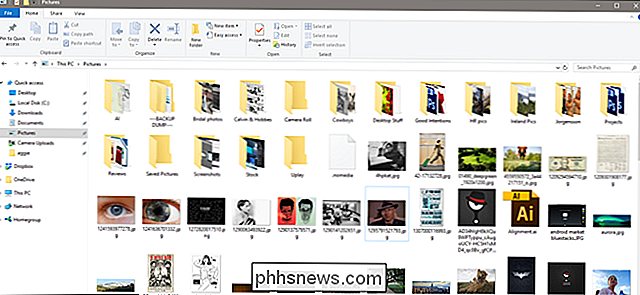
Aš naudoju šią seną "Adam West" pavyzdžiui. Norėdami pažymėti bet kurį failą, dešiniuoju pelės mygtuku spustelėkite jį "Explorer", tada spustelėkite komandą "Properties". Vaizdo savybių lange pereikite prie skirtuko "Informacija". Skyriuje "Aprašymas" pamatysite įrašą "Žymos".
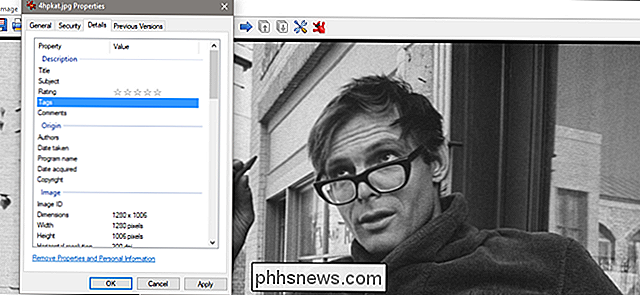
Į dešinę nuo įrašo "Žymos" spustelėkite tuščią vietą stulpelyje "Vertė" ir atsiras teksto laukas, kuriame yra tik "Pridėti" tag "tekstas. Įveskite bet kurią žymą, kurią norite pridėti. Nėra iš anksto nustatytų žymų, taigi, ką jūs įveskite, priklauso nuo jūsų. Žyma gali būti bet kokio ilgio ir naudoti bet kokį tipinį standartinį simbolį, įskaitant tarpus, tačiau mes rekomenduojame laikyti juos pakankamai trumpus ir lengvai įsimenamus.
Jei norite vienu metu pridėti kelias žymas, tiesiog atskirkite jas kabliataškiu.
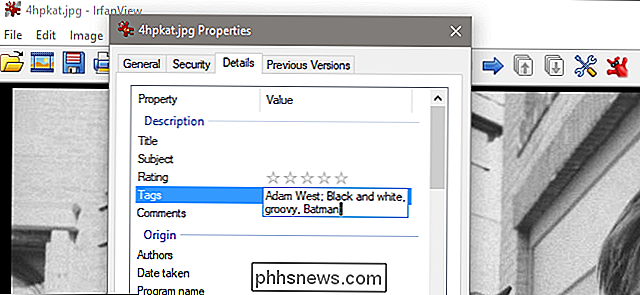
Baigę priskirti žymą, tiesiog spustelėkite "Gerai", kad užbaigtumėte.
Žymių naudojimas paieškai
Kai pažymėjote kai kuriuos failus, tuomet tuos žodžius galėsite naudoti savo paieškose. Tačiau viskas yra šiek tiek keista, priklausomai nuo to, kur atliekate paiešką.
"File Explorer", jei atidaromas aplankas, kuriame yra failas, galite tiesiog įvesti žymą į paieškos laukelį, o "Windows" bus rodomas Jūs failai pažymėti tokiu būdu. Žinoma, į rezultatus taip pat įtraukiami visi failai, turintys šį tekstą pavadinime ar kitame paieškos tinkle.

Tačiau jei jūs esate už šio aplanko ribų (tarkim, jūs norite ieškoti visą savo kompiuterį arba visą katalogą Dokumentai). jums reikės pridėti "tags:" operatorių į paieškos pradžią. Lengviausias būdas tai padaryti - tiesiog įveskite "tags:" į paieškos laukelį ir įveskite žymą, kurį norite ieškoti.
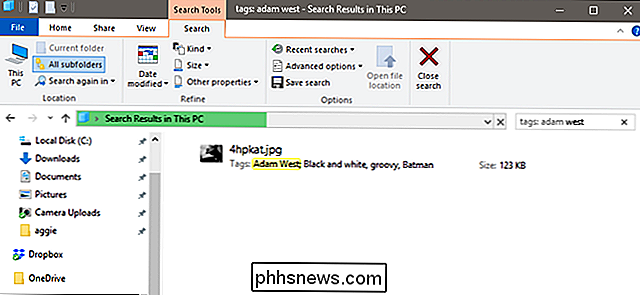
Jūs taip pat galite pridėti šį operatorių iš "Paieškos" skirtuko "File Explorer" Juosta, jei norite. Tai labiau sudėtinga, nei tiesiog įvesti operatorių, tačiau tai gali būti naudinga, jei jau atlikote paiešką ir tiesiog norėtumėte jį apriboti žymėmis.

Failų žymėjimas, kai išsaugojote "Microsoft Office"
Kai kurios programos, įskaitant visas "Microsoft Office" programos leidžia jums pridėti žymas prie failų, kai jas išsaugote. Kitos programos, pvz., "Photoshop", ne. Turėsite žaisti su savo programomis, kad galėtumėte sužinoti, kas leidžia sutaupyti naudojant žymas.
Štai kaip ji atrodo "Word 2016." Kai išsaugojote dokumentą, tiesiog spustelėkite nuorodą "Daugiau parinkčių", kad atidarytumėte visą Išsaugoti kaip dialogo langą.
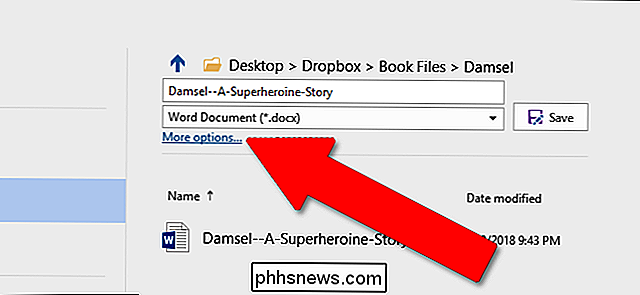
Išskleidžiamajame meniu "Failų tipas" rasite talpyklą "Žymos". Spustelėkite langelį ir įveskite bet kurias norimas norimas etiketes.
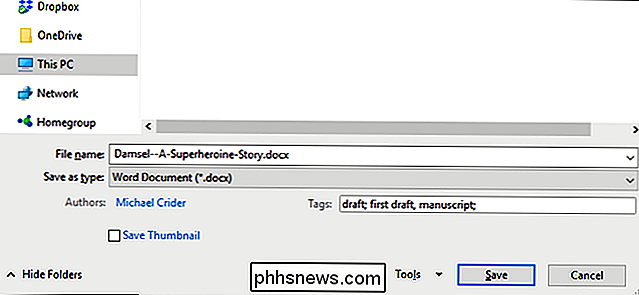
Jei pradėsite spausdinti anksčiau naudotą žymą, "Word" net atsiras keletas patarimų.

Norėdami pašalinti žymas, tiesiog spustelėkite žymės laukelį ir tada ištrinti tas žymes, kurių nebenorite. Dar kartą išsaugokite failą ir taikomi pakeitimai.

Kaip automatiškai įjungti "Wi-Fi" įjungimą sistemoje "Windows 10"
Galbūt norėsite išjungti "Wi-Fi", kad sutaupytumėte akumuliatoriaus energiją lėktuve ar kur nors kitur, kur nėra Wi- Fi "prieinama. Naudodami "Windows 10" kūrėjų atnaujinimą, dabar jūsų kompiuteris gali iš naujo įjungti "Wi-Fi", taigi jums nereikės prisiminti, kad tai padaryti vėliau. Iš užduočių juostos Ši parinktis galima tik "Windows 10" Parametrų programa ir užduočių juostos tinklo meniu.

Kaip atnaujinti "Mac" į "High Sierra
Sužinokite apie naujas" High Sierra "funkcijas, bet nežinote, kaip iš tikrųjų atnaujinti savo operacinę sistemą? Nesijaudinkite: tai lengva. SUSIJĘS: Kaip išvalyti "Mac" ir iš naujo įdiegti "macOS" nuo nulio Prieš pradėdami įsitikinkite, kad atsarginę kopiją naudojate "Mac" su "Time Machine". Visi failai ir programos turėtų būti tiksliai ten, kur juos palikote, kai baigsite atnaujinti, bet visada yra tikslinga atsarginę savo kompiuterio kopiją, prieš tai atlikdami kažką svarbaus.



